【集客X 第2回目】集客Xの「mixiイイネ!」で新たな問題も?

このページは約16分で読めます。
こんにちはフリーマンです。
さて前回から少々
時間が開いてしまいましたが、
「集客X」を使った
これまでの感想を今日は書こうと思います。
とりわけ、今回はmixiの初期設定について、
今から記憶を辿りながら書きたいと思います。
後は前回のFacebook設定後の実行結果や、
設定項目を増やしして行く詳細などに
ついても、細かく触れて行きたいと思います。
ではスタート!
※記事を最後まで読むのが面倒な場合は商品ページへどうぞ。豪華特典付き。
1.mixiの設定
昨日は動画を何とか数時間かけて見終わり、
Facebookの初期設定から実行まで終えた僕。
「よ~しFacebookが一段落
したから、今日はまずmixiの設定だな。」
そう思い「集客X」を意気揚々と立ちあげる。
そしてまずはアカウントの初期設定を、
動画の内容を思い出しながら設定して見る。
「え~とこの左上のボックスに
IDとパスワードを入れた後に、
登録ボタンを押せばいいんだよな」
そう思った後に、早速
各項目を入力して、認証されているか
アカウント状態をチェックして見る。
すると左のアカウントBOXに
無事mixiアカウントの画像が表示される。
正直昨日のFacebookの設定で
つまずいた事もあり、多少ドキドキしていたが、
無事表示されホッと胸をなでおろす。
そしてまずは、「イイネ!」の設定に入る事にした。
mixi「イイネ!」の設定
1-1 取得先の設定
まずは「プロフィールから探す」
と言う項目の中に、指定のキーワードを入れる。
そして次に、「コミュニティから探す」
と言う項目の中に、コミュニティーIDを入力する。
※ちなみにコミュニティーIDが
分からない場合は、以下の画像を参照して下さい。
見づらい場合は、クリックで拡大します。
次に「指定したユーザーのマイミクから探す」
と言う部分の中に、Mixi IDを入力する。
今回は試しに自分のMixi IDを入力して見た。
※Mixi IDについても、コミュニティーIDと同じ方法です。
1-2 イイネ!の設定
次に「イイネ!」の設定だが、
こちらはとりあえず
「最新の日記にイイネ!」
「最新のつぶやきにイイネ!」
の2つ共にチェックを入れる事にした。
1-3 オプションの設定
そして次にオプションの設定だが、
まずは「編集」と言うボタンをクリックした後に
動画の内容を思い出しながら、除外設定をしてみる事にした。
「え~と設定したキーワードが
記事内に含まれていた場合イイネ!を
止めると言う事は、これを指定すれば
その記事のイイネ!が飛ばされる訳だから・・・」
そう思った後に、とりあえず今回は
URL入りの記事のイイネ!を飛ばす事にした。
そしてBOX内に「http」と入力する。
次に「紹介文検索設定」や、
「キーワード絞り込み設定」をするか迷ったが、
こちらを設定すると、それ以外は
「イイネ!」作業をされないと言うのと、
除外設定との兼ね合いが気になったので、
こちらもとりあえず今回はパスする事にした。
次に「イイネ!」間隔の設定だが、
こちらはデフォルトの方が良いだろうと言う決断に至り、
こちらも初期設定のままにしておく事にした。
そして次に「取得先の設定」だが、
こちらもデフォルトのままに決定。
だがここで新たな発見をする。
昨日は途中から動画をキチンと見る事が
面倒になり、飛ばしていて気付かなかったが、
良く見ると性別に始まり、年齢や現住所、
出身地などの細かい設定が出来るではないか!
これは、ターゲット像が
あらかじめ明確になっている人に
とっては、なんともうれしい機能だ。
そして他にも、最終ログイン
時間から取得先を設定出来たり、
相手のマイミクの数の範囲を指定出来る。
もちろん、プロフィール画像が初期設定の
ままの人を、除外出来るという事は言うまでもない。
そして最後に「休憩設定」に移る。
この集客Xは、先ほどの
「ゆらぎの設定」の他に、
「休憩の設定」が出来る。
つまり限りなく人間が操作
している感じに出来るという訳だ。
これって昨今のSNS事情を
考えれば当然と言えば当然だが、
こう言った部分をしっかり設定出来る
ツールは、安心感が飛躍的にUPする。
とりあえずFacebookと違いmixiは、
「イイネ!」に関してそれほど
うるさい印象は個人的にはなかったので、
今回は、以下のような感じで設定してみた。
ワンポイントアドバイス
連続して「いいね!」をすると、
一日「いいね!」が出来無くなります。
はたしてそれが「いいね!」の回数が原因なのか、
「いいね!」の間隔が原因なのかは不明ですが、
どちらにしても細心の注意を払った方が良いでしょう。
そして、全ての「イイネ!」の設定を
終えた後に、一番下にある「1回のみ実行」を押すと、
右側のboxにそれぞれ「待機中」と言う文字が表示された。
表示の上にカーソルをあてると、
それぞれ何の項目なのかが全文で確認出来る。
mixi「メッセージ送信」の設定
1-4 取得先の設定
次に「メッセージ送信の設定」と
言いたい所だが、いかんせん
mixiはメッセージの検閲など
厳しそうな印象があると言う事と、
アカウント自体削除されたら
新しい携帯番号が必要と言う事もあり
今回はこちらの設定を見送る事にした。
一応項目は先日お伝えした通り、
細かく設定出来るようになっている。
ちなみにこちらも、
「キーワード」や「コミュニティーID」、
「Mixi ID」をそれぞれ指定する事が出来る。
1-5 オプションの設定
「オプションの設定」も、
事細かに設定する事が可能だ。
もちろんこちらも、以下の様に
「ゆらぎの設定」や、「休憩設定」に
対応しているし、各種条件も
事細かに設定する事が出来る。
※クリックで拡大出来ます。
1-6 メッセージ内容の設定
肝心のメッセージ編集も、
Facebookの設定と同様に、
あらかじめ設定しておけば
1行ずつランダムに取得してくれる。
そしてこちらも名前タグの挿入が可能だ。
※クリックで拡大出来ます。
まぁこの「メッセージ送信機能」は、
常識の範囲内であれば使えない事もないだろう。
友達系募集のコミュニティーIDを指定して、
友人申請用に使うといった所ではないだろうか?
※あくまでも実践される場合は自己責任でお願いします。
mixi「プロフィール監視」の設定
1-7 プロフィールの監視の設定
そして次に元に戻す
プロフィールの設定と保存に移る。
こちらは先日もお伝えした通り、
mixiから規制が入った時に自動的に
プロフィールを元に戻す機能だ。
まぁ商用利用面に厳しいmixiだから、
個人的には、初めからURL入りの
プロフィールにしたり、ビジネス色を押し出した
プロフィールにしなければ良いと思っている。
当然、僕も上記に気をつけて
プロフィールを作成しているのだが、
今回はより無難な文章を
入力して、保存しておく事にした。
画像で見て頂ければお分かり頂けると
思いますが、以下のような感じで編集出来る。
※クリックで拡大出来ます。
本来はURL入りで規制が
入った時用に使う機能なのだろけど、
一応「念には念を」と言う事で、
こちらを設定しておく事をおススメします。
ワンポイントアドバイス2
URL入りのプロフィールや、ビジネス色を
押し出したプロフィールはおススメしません。
特にURL入りのプロフィールの場合、
アカウント自体が削除される可能性もありますので、
その辺には十分に気を付けるようにしましょう。
とりあえず僕の場合は、必要が無さそうなので、
今回は保存だけしておいて、実行は見送る事にした。
mixiの初期設定完了
これでmixiの設定が一通り完了した。
ここまでの所要時間が約20分。
昨日数時間をかけた事に
比べると、実にスムーズだ笑
面倒だったが、キチンと動画を
チェックしておいてよかったと感じた。
※もちろん導入の際は、動画を
隅々まで見る事をおススメします。
2.Facebookの詳細設定をして見る
さて昨日は「いいね!の設定」と、
「友達の自動承認の設定」
だけをして実行したので、
今回は他のも合わせて、
詳細設定してみる事にします。
とその前に、昨日の結果を
まずお伝えしようと思います。
まずは「いいね!」の数ですが、
前よりも多少増えた様な気がします。
ですが正直そこまでハッキリと
増えた様には感じませんでしたし、
「いいね!」をした相手からの
友人申請なども無かったようです。
まぁ「友達の自動承認設定」を
していた事もあるので、
ちょっとその辺はわからずじまいでした。
※すいませんが、画像を
キャプチャし忘れました・・汗
ですのでこれからは、
平均的な「いいね!」の数や、
「現時点での友人の数」と言うデータを元に、
しっかりと統計を取って行きたいと思います。
それと昨日の段階で「いいね!」の休憩設定が
上手く稼働していないようだったので、
こちらを販売者の方へと問い合わせて見ました。
具体的には「いいね!」の休憩設定をしても、
連続で「いいね!」がされてしまうという現象です。
※いいね!数の上限は反映されています。
後は、設定をデフォルトのまま
いじっていなかったのが、変化が
現れなかった原因かもしれませんので、
今回はその辺も含めて、
設定をいじってみようと思います。
Facebook「いいね!」の設定
2-1 いいね!設定
とりあえず今回も、
「ユーザーID」や
「FacebookページID」の入力、
「いいね!」する対象の記事の
設定など、一通り入力してみる事に。
※ユーザーIDの探し方ですが、
以下の画像を参照して下さい。
2-2 オプションの設定
次に「オプションの設定」ですが、
とりあえず今回は「除外設定」だけをして、
後はデフォルトのままにしておく事にした。
ちなみに「除外設定」ですが、先ほどの
mixiと同様に、「http」を外す事にしました。
休憩設定の不具合が気になる所ですが、
まぁ「いいね!」数の上限が機能しているので
とりあえずは様子見とします。
先ほどお伝えしたように、
Facebookの「いいね!」規制を考慮して
こちらは「30回」のままにする事にします。
そして最後に「一回のみ実行」を
クリックすると、画面右側に
「待機中」の文字が反転表示されます。
Facebook「友達申請の設定」
こちらは手動で行うと決めていますので、
とりあえず紹介だけしておきます。
2-3 友達申請設定
こちらもこれまで同様に、
ユーザーIDをしてして
友人申請する事が出来ます。
あとは、自分に「いいね!」
している人に友人申請する事も出来ますし、
指定したFacebookページに対して
「いいね!」している人にも、友人申請が可能です。
それとmixiの設定同様に、
ランダムなメッセージの編集が可能です。
2-4 オプション設定
そしてオプションの設定ですが、
こちらもこれまで同様に、細かい編集が可能です。
「友人申請の間隔」に始まり、
「休憩設定」や「上限の設定」も出来ます。
Facebook「フォローの設定」
2-5 フォロー設定
こちらは昨日もお伝えした通り、
IDを指定してフォローする事が可能です。
あとは指定したIDのフォロワーに
対しても、フォローする事が出来ます。
フォローに関しては比較的
厳しく無いなので、自動化する事に。
そして、フォローした時の
メッセージの編集を、
これまで同様に設定します。
2-6 オプション設定
こちらも「フォロー間隔の設定」で、
「フォローの間隔」や、
「ゆらぎの間隔」等の設定が可能です。
「休憩設定」と「解除設定」は、
以下の値にして見ました。
そしてその後に「1回のみ実行」をクリック。
先ほどの「いいね!設定」の下に、
「稼働状況」として追加表示されます。
Facebook「友達承認の設定」
2-6 友達承認設定
とりあえず今回も
・外国人アカウント
以上を除外する事にしました。
そしてその後に「1回のみ実行」をクリックして、
稼働状況に追加されている事を確認。
ワンポイントアドバイス3
数日間は全てにおいて確認する事をおススメします。
特定の名前の人を除外する事も出来ます。
その場合はbox内に名前を入力すればOKです。
Facebook「メッセージ送信の設定」
2-7 メッセージ送信設定
今回は「メッセージを
送ってくれた人にメッセージ」
以外の、全てを入力する事にした。
こちらは昨日もお伝え
した通り、あくまでも
「あちらがしてくれた
事に対するお礼のメッセージ」だ。
とは言え、Facebookもメッセージの
検閲が厳しい為、無難な内容にする事にした。
ワンポイントアドバイス4
こちらを導入する際も、なるべく挨拶程度の
無難な内容にする事をおススメします。
2-8 オプション設定
とりあえず基準がよく分からないので、
メッセージの休憩設定は以下の様な感じにしてみた。
あまり数値を上げ過ぎて
アカウント停止を喰らいたくないので、
今後も無難な数値に留めておこうと思う。
そしてその後に、こちらも
「一回のみ実行」をクリックして待機状態に。
Facebook「シェアの設定」
2-9 シェア設定
こちらは特に利用
する事は無さそうですが、
「こんな機能もありますよ」
と言う事で紹介しておきます。
具体的には、box内に
シェアしたい記事のURLを入れた後に、
コメントを添えて投稿する事が出来ます。
どうやら、複数アカウントに
同時投稿する際に使い道があるようです。
まぁ僕は複数アカウントは持っていないので笑
Facebookの初期設定が完了
これでFacebookの設定も全て完了しました。
今回は使いそうな機能
全てを細かく設定しましたが、
ここまでの所要時間は、
mixiと合わせて大体40分位でした。
動画の内容を全てチェックしていて
尚且つ全て理解理解していても、
やはり最初はこの位は掛ると思います。
いやそれにしても結構遅いな僕は・・・汗
まぁそれだけ細かく
チェックしてるって事で笑
一応導入する際は、
稼働欄を随時確認しながら、
実行する順番を考えて
設定する事をおススメします。
さていよいよFacebookとmixiを稼働させてみます。
3.Facebookとmixiを稼働させる事にした
実行中の詳細と設定翌日の結果
3-1 実行中の詳細
今回は2つのSNSのみ設定したので、
とりあえず「BXモード」では無く、
「mixi」と「Facebook」それぞれの
開始ボタンをクリックする事にした。
実行中の内容が画面右上の欄と、
それぞれのSNS毎の稼働状況で確認出来る。
そして昨日の内容でお伝えした通り、
各SNS毎の詳細な進行状況を
画面の上で確認する事が出来た。
mixiの各種設定はキチンと
反映されているようだが、
やはりFacebookの「いいね!」の
休憩設定だけが反映されていない。
この辺は販売者の返信を待つ他無いだろう。
3-2 集客Xを設定した翌日
そして次の日、早速Facebookと
mixiをそれぞれ確認して見る事にした。
まずFacebookの「いいね!」の数ですが、
多少増えたように感じられましたが、
目に見えた変化はやはり感じられなかった。
この辺はやはり、1日の「いいね!」
の数を変更する必要がありそうだが、
アカウントの凍結が怖いので、
このままにしておく事にした。
というか、そもそも投稿自体の内容を
今一度よく考える努力をした方がよさそうだ。
メッセージの自動返信の方は、
キチンと稼働している様子。
フォローの方は確実に成果があった。
20人位フォローして、
10人位のフォロー返しがあった様子。
こちらのメッセージも上手く稼働している。
そして友達承認の方だが、
こちらもキチンと承認されている。
昨日の最終確認から、
2人ほど増えている事が確認出来た。
次にmixiですが、こちらは目に見えて
「イイネ!」の数と、訪問数が上がりました。
それと相手からの
友人申請の数が、劇的に変化した。
画像を見てもお分かり頂けるように、
mixiでの集客Xの効果は半端じゃない。
だが隠していてもしょうがないので言いますが、
一つだけ問題点が浮き彫りになりました。
それは何かと言うと、好意的な
メッセージや掲示板の返信の他に、
少なからず批判まじりの
メッセージが来ると言う事です。
これはどういう事かと言いますと、
「イイネ!出来無い記事にいいねするな」
といった内容の文章が、掲示板や
メッセージに送られて来ると言う事です。
特に掲示板は、
他の人も見ている訳ですから、
そこに便乗して叩かれたりもします。
正直こう言ったツールを使うと、
少なからずこのような
メッセージが来る事もあります。
という、明らかなスパム行為を
自粛していてもそうです。
特に匿名のSNSは、
こう言った事が顕著だと思います。
まぁ相手の投稿内容を見ていないで
「イイネ!」しているんですから、
当然と言えば当然ですね。
どんなに気をつけていても、
大なり小なりこのような事はあります。
まぁ僕はビジネスである以上
綺麗事は抜きにしているので、
そう言った事に虫唾が走ると言う場合は
そもそもツール自体利用しない方が良いと思います。
まぁ良くも悪くも、
「ありのまま」をモットーにしていますので
それが合わない場合は、このページを閉じて下さい。
さて話を戻しますが、とは言え
やはりこう言った部分は無視出来ません。
掲示板を閉じ、プロフィール属性の
キーワードを変更したりしながら、
その辺は調節して行きたいと思います。
あとはコミュニティーIDを指定した
「イイネ!」は控えるべきか検討中です。
実行するにしても、同じ属性のコミュニティー中心か、
友達募集系コミュニティーの方が良いでしょう。
それとメッセージ送信機能を使う際は、
最新の注意を払う必要がありそうです。
あくまでも友人になるきっかけを
作る位が、良いのではないでしょうか?
4.「集客X」本日のまとめ
最初の内は、一つ一つのSNS毎に10分はかかる。
・一回設定してしまえば、全て自動なので、
普段の記事の更新などに時間を割けるから便利。
・Facebookは目に見えた変化が無いので、
1日の上限数よりも、投稿自体に工夫が必要と感じた。
・mixiの「イイネ!」の設定は、属性を
より深く考慮して行かないとダメだなと感じた。
・今回は2つのSNSを稼働させたが、動作はやはり軽い。
・他のツールに比べてエラーの確率が低いから安心。
と言った感じです。
やはり今一度、深く
検証して行く必要がありそうです。
ですがこの「集客X」は、
全てにおいて平均点を越えている
と言うのが、個人的な感想です。
何よりも、オンラインデスクトップを利用していない
人にとっては、かなり使いやすいと思います。
それだけ、各ツールを
一つ一つ起動していた頃には
無い軽さがあるなと感じました。
あと販売者を持ち上げる気は
さらさら無いですが、
サポートがとにかく早いです。
Facebookの休憩設定の件が、
速攻でアップデートで修正されました。
月額で利用しているだけの
価値はあるかなと感じました。
まぁ後はamebaとtwitterですね。
一応今現在、他のツールを使ってますが、
一度「集客X」を使って比較して見たいと思います。
と言う訳で、今回も大分
長くなってしまいましたが、
以上で本日の記事を終わりたいと思います。
【集客Xに興味のある方はこちらへどうぞ】
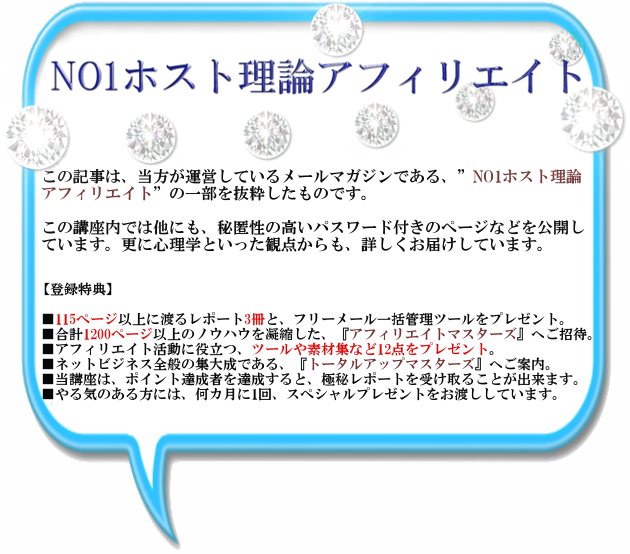
今回は何かイマイチだなーと思ったら、下記のリンクから有益な関連情報を得る事が出来ます。※このブログの影響度を知りたい方も、以下のリンクからどうぞ。
今回の記事が少しでもお役に立てましたら、画面上のいずれかのソーシャルボタンでシェアして頂けると嬉しいです。^^
以下オススメの記事
関連記事



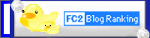

トク☆オタと申します。
人気ブログランキングからの訪問です。
すごくおしゃれなブログですね。
内容も画像付きで凄く分かりやすくて充実したブログでとても勉強になりました。
情報&記事ありがとうございます。
応援していきます。ポチっと!!